الحصول على إعدادات WooCommerce الصحيحة لعطلة العطلة
نشرت: 2018-09-30مع اقتراب موسم العطلات ، من الشائع التفكير في الصورة الكبيرة - كما هو الحال في الأشياء الكبيرة التي ستفعلها لزيادة حركة المرور وزيادة المبيعات وإبقاء عملائك سعداء - ولكن من المهم أيضًا التفكير في بعض الأشياء الصغيرة التي قد تحدث فرقًا كبيرًا.
بما في ذلك إعدادات متجر WooCommerce الخاص بك.
من الجدير التحقق من هذه الإعدادات ، من رسائل البريد الإلكتروني الخاصة بالمتجر إلى عتبة المخزون المنخفضة إلى النص في الإشعار على مستوى الموقع ، قبل أن تنشغل الأشياء حقًا.
إذن ، إليك بعض إعدادات WooCommerce المهمة لمراجعتها قبل بدء العطلات.
تحقق من إعدادات المخزون الخاص بك ، من المستويات إلى التنبيهات
من أول الأشياء التي يجب عليك التحقق منها قبل زيادة مبيعات العطلات هو مخزونك. ربما تكون قد فكرت بالفعل في عدد المنتجات التي تحتاجها في متناول اليد ، ولكن يجب عليك أيضًا التحقق مرة أخرى من كيفية تفاعل متجرك مع هذه المنتجات .
قم بتسجيل الدخول إلى WooCommerce وتوجه إلى WooCommerce> الإعدادات> المخزون . أول شيء يجب التحقق منه على هذه الشاشة هو ما إذا كان لديك إشعارات البريد الإلكتروني الخاصة بالمخزون المنخفض و / أو المنتجات التي نفذت من المخزون ممكّنة أم لا:
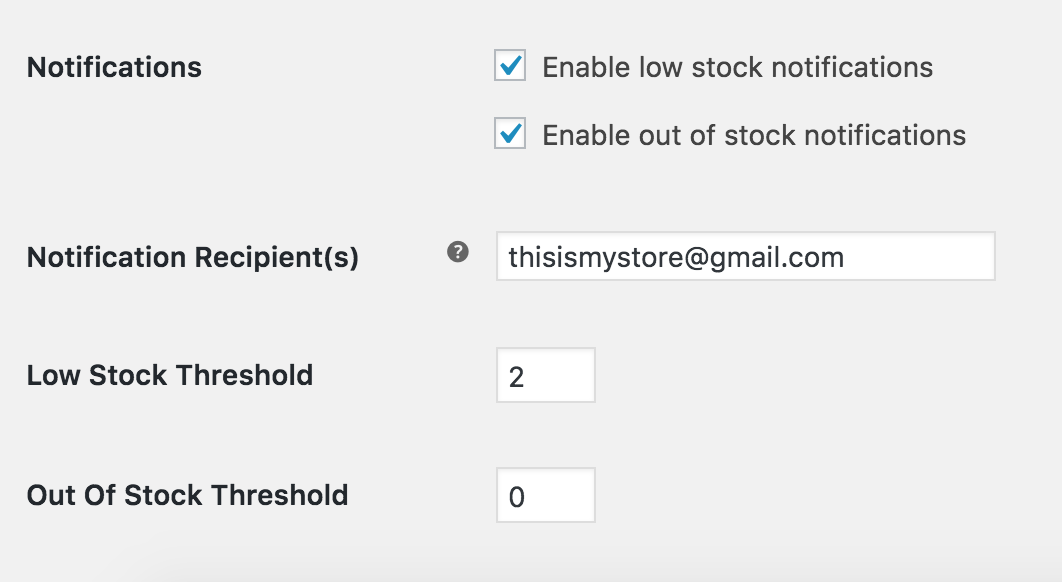
إذا تم تمكين إعلامات البريد الإلكتروني بالفعل (وهي افتراضيًا) ، فقد ترغب في التحقق مرة أخرى من عنوان البريد الإلكتروني في حقل المستلم . سيتم استخدام عنوان البريد الإلكتروني لمسؤول المتجر الخاص بك هنا أثناء الإعداد ، ولكن إذا كان هناك شخص آخر يدير صفحات المخزون والمنتج نيابة عنك ، فقد ترغب في تحديث هذا.
قد ترغب أيضًا في زيادة عتبة المخزون المنخفضة . ضع في اعتبارك رفعها لمنح المتسوقين تحذيرًا سابقًا بأن المخزون آخذ في الانخفاض.
أخيرًا ، قبل أن تغادر هذه الصفحة ، حدد ما إذا كنت تريد بقاء أي عناصر غير متوفرة في المخزن أو إخفاءها. إذا كنت تخطط لإعادة تخزين المنتجات بشكل متكرر خلال العطلات ، فقد ترغب في الاحتفاظ بها ، مع استكمال رسالة "سأعود قريبًا" ؛ إذا كنت تبيع لمرة واحدة أو كنت بطيئًا في إعادة التخزين ، فقد يكون إخفاء الصفحات هو السبيل للذهاب.

مراجعة إعدادات الخروج الخاصة بك بالتفصيل
بمجرد الانتهاء من البحث في إعدادات المخزون ، نوصي بالانتقال إلى علامة التبويب Checkout (انظر إلى يمين المنتجات ، حيث نقرت قبل اختيار المخزون).
من أول الأشياء التي يجب التفكير فيها: خروج الضيف. إذا لم تكن تستخدم بالفعل تسجيل خروج الضيف ، فحدد ما إذا كنت تريد تمكينه مؤقتًا (نظرًا لأن طلب الاشتراكات يمكن أن يتسبب في تخلي البعض عن سلة التسوق الخاصة بهم). أو ، إذا تم تمكين تسجيل خروج الضيف ، فقد ترغب بالفعل في تعطيله .

يعتمد هذا القرار على متجرك وما تعرفه بالفعل عن عملائك . يعتمد ذلك أيضًا على حاجتك إلى حسابات العملاء - إذا كانت مطلوبة للاشتراكات أو العضويات ، فقد لا يكون من المنطقي السماح للضيوف. ولكن إذا كنت تريد فقط معلومات الحساب لأغراض التسويق ، فقد تستفيد من المبيعات الأعلى التي يجلبها تدفق الخروج بدون تسجيل الدخول.
في هذه الشاشة نفسها ، ألق نظرة على إعدادات السداد للقسائم . إذا كنت ستعرض أكواد قسائم هذا العام ، فيجب تحديد المربع الأول - وإلا فلن تجد هذه الرموز في أي مكان تذهب إليه.

أخيرًا ، هناك خيار في هذه الصفحة لتقديم عملية دفع آمنة باستخدام SSL. هذا شيء يتجاوز نطاق هذا المنشور - يجب أن يكون لديك حقًا أمان متجرك وشهادة SSL مرتبة قبل فترة طويلة من موسم العطلات. إذا كنت بحاجة إلى تجديد معلومات ، فقم بإلقاء نظرة على هذا المنشور لمعرفة سبب حاجتك إلى طبقة المقابس الآمنة لمتجرك.
مراجعة رسائل البريد الإلكتروني للعملاء
بعد ذلك ، توجه إلى علامة التبويب رسائل البريد الإلكتروني وتحقق مرة أخرى من قائمة الرسائل. يتم إعداد رسائل البريد الإلكتروني هذه لإرسالها تلقائيًا إلى نفسك أو أعضاء فريقك أو عملائك عند إكمال الطلب ، عند شحن الطلب ، إذا تم رد دفعة ، وما إلى ذلك.
إذا كنت بحاجة إلى تغيير مستلمي أي من رسائل البريد الإلكتروني هذه ، أو تمكينهم / تعطيلهم ، فانقر فوق الرمز الموجود على الجانب الأيمن لتغيير إعداداته.
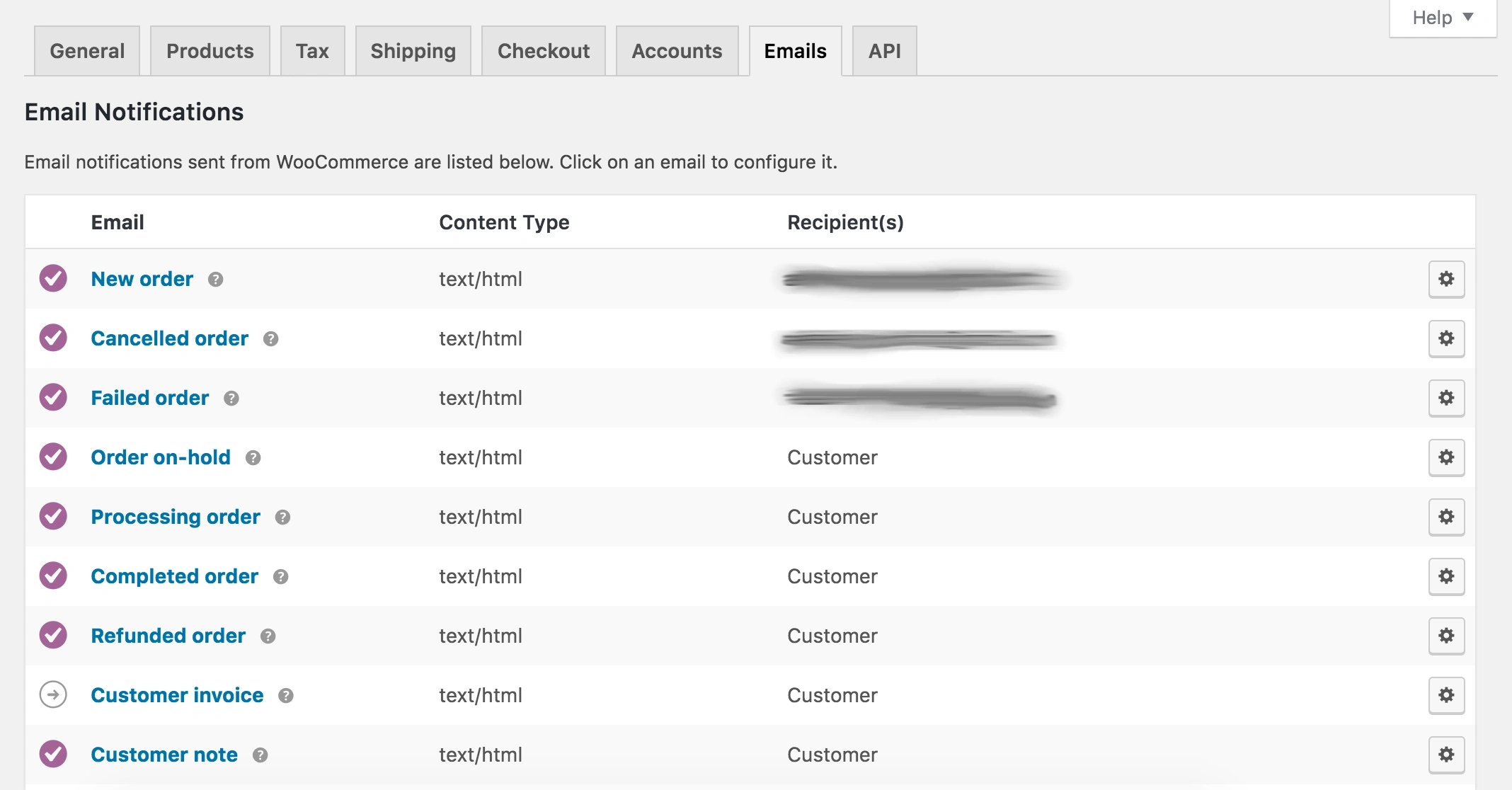
إذا قمت بتمكين أي رسائل بريد إلكتروني خلال العطلات لا تستخدمها عادةً ، فتأكد من أن جميع رسائل البريد الإلكتروني الخاصة بك تستخدم نفس التصميم ولديها رسائل متسقة . سيتم الخلط بين العملاء إذا حصلوا على إيصال طلب مخصص بالكامل متبوعًا برسالة نص عادي "تم شحن طلبك".

انقر للتغريد
إذا لم تقم أبدًا بتخصيص تصميم بريدك الإلكتروني ليلائم متجرك ، فقد حان الوقت الآن للقيام بذلك. نوصي بامتداد WooCommerce Email Customizer للحصول على السبق في هذه العملية.
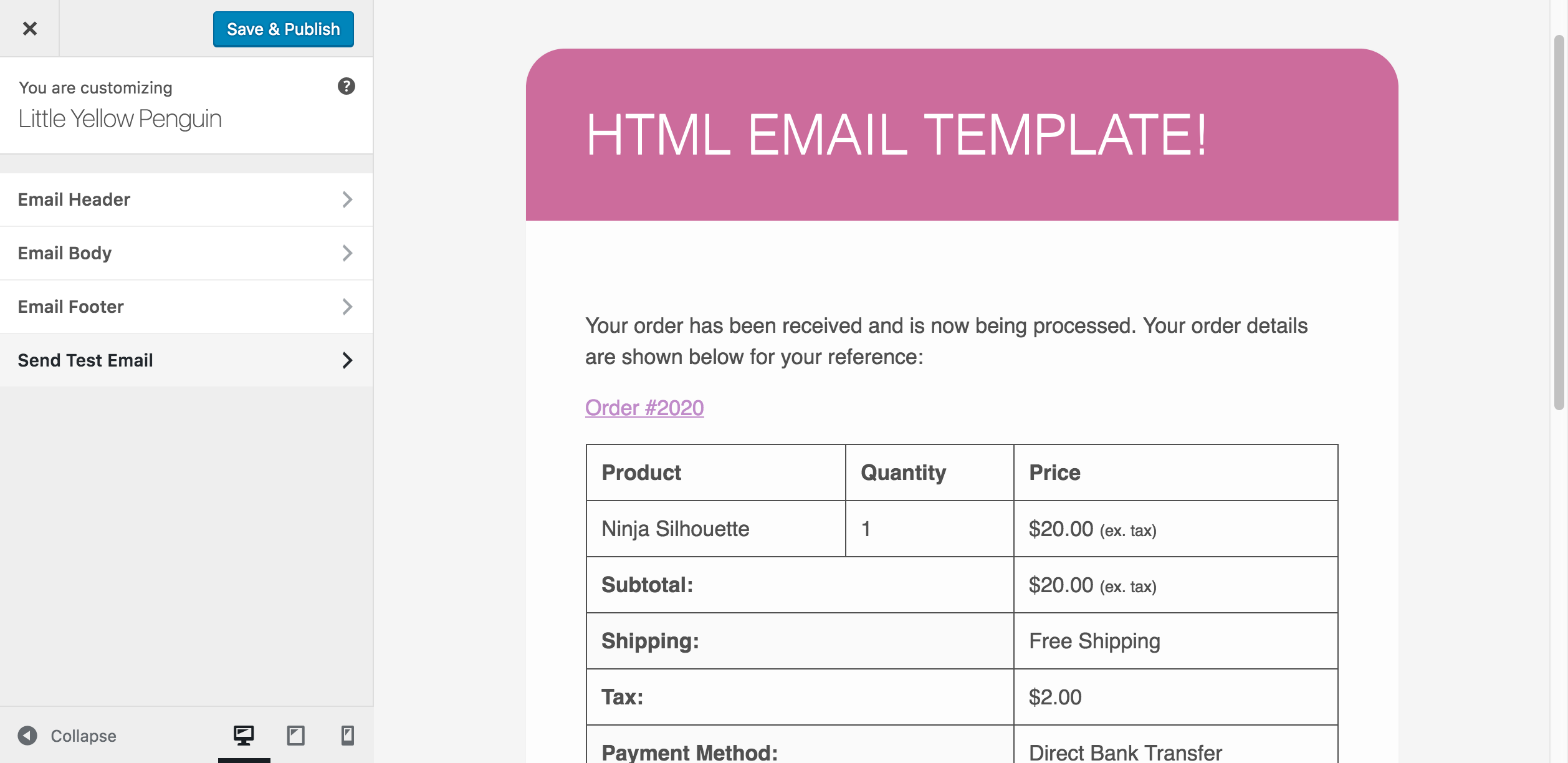
تذكر أن رسائل البريد الإلكتروني الخاصة بالمعاملات سيتم إرسالها إلى العملاء تلقائيًا ، لذلك من الأفضل الحصول على إعداداتهم الآن بدلاً من منتصف موسم العطلات.
فكر في الرسائل في الموقع ، بما في ذلك إشعار على مستوى المتجر
كما ذكرنا في منشورنا حول ملحقات العروض الترويجية للعطلات ، لا يهم ما تفعله بمتجرك ما لم تُعلن عن ذلك. لهذا السبب يجب عليك التحقق من رسائلك في الموقع قبل بدء أي تخفيضات أو أحداث عطلة .
عد إلى علامة التبويب " عام " وانتقل لأسفل حتى ترى خيار تمكين رسالة على مستوى الموقع. إذا لم تكن تستخدم هذا الخيار بالفعل ، فابدأ الآن - فهو يمنحك طريقة سريعة لإخبار العملاء بما يلي:
- الموعد النهائي لشحن الطلبات قبل الأعياد (على سبيل المثال ، "اطلب قبل 20 كانون الأول (ديسمبر) لتحصل عليه في عيد الميلاد!")
- التخفيضات أو الخصومات أو العروض الخاصة الأخرى
- المواعيد النهائية لاسترداد القسائم أو استخدام النقاط والمكافآت وما إلى ذلك.
- تأخيرات أو مشكلات غير متوقعة (مثل سوء الأحوال الجوية الذي يؤدي إلى إبطاء شحنات شركة نقل معينة)
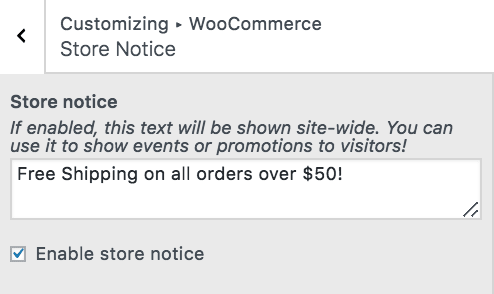
إذا كنت تريد المزيد من الرسائل في متجرك ، فهناك مجموعة متنوعة من الخيارات الأخرى التي يمكنك تجربتها. مثال واحد: يسمح لك ملحق إشعارات سلة التسوق بعرض الرسائل داخل سلة التسوق للمتسوقين بناءً على مدى اقترابهم من كسب الشحن المجاني ، سواء أكانوا مؤهلين (أو مؤهلين تقريبًا) للحصول على خصم أم لا ، وما إلى ذلك.

أخيرًا ، تحقق جيدًا من إعدادات الدفع والشحن
على الرغم من أن إعدادات الدفع الخاصة بك ربما تكون كلها في حالة جيدة إذا كان متجرك يعمل ، فمن الجيد إعادة التحقق من الإعدادات قبل العطلات.
إليك ما نوصي بفعله ومراجعته فقط لنكون آمنًا:
- اختبر بوابة الدفع الخاصة بك - تأكد من إعدادها وتشغيلها وقبول المدفوعات بشكل صحيح من جميع المناطق التي تخدمها حاليًا
- راجع إعدادات الشحن الخاصة بك بالتفصيل للتأكد من أنك قد أضفت جميع البلدان التي يمكنك وتريد شحن المنتجات إليها
- قم بإنشاء بعض أوامر الاختبار للتأكد من أن تكاليف الشحن يتم حسابها وتطبيقها بشكل صحيح حسب الصنف وموقع التسليم والوزن وما إلى ذلك.
- إذا كان لديك أي منتجات رقمية ، فتأكد من إعدادها بشكل صحيح ، وأنه تم تحميل جميع الملفات الصحيحة - لا أحد يحب الدفع مقابل ارتباط معطل
قد تفكر أيضًا في إضافة بعض الميزات الجديدة ، مثل Apple Pay أو أزرار PayPal Checkout الذكية أو Amazon Pay لتسريع عملية الدفع.
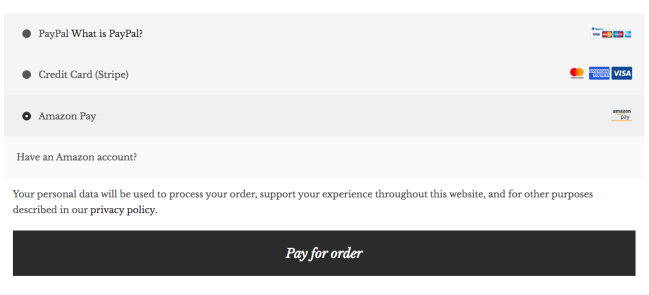
إنها الأشياء الصغيرة ...
هذه قائمتنا! من إعدادات الخروج إلى المراسلة ، هذه هي إعدادات WooCommerce التي نوصي بمراجعتها قبل أن تنشغل حقًا بالمبيعات والشحنات والاندفاع العام الذي يجلبه هذا الوقت من العام.
هل لديك أي أسئلة لنا حول الإعدادات التي يجب عليك التحقق منها في متجر WooCommerce في موسم العطلات هذا؟ أو أي توصيات خاصة بك لمشاركتها مع زملائك من أصحاب المتاجر؟ نود أن نسمع منك في التعليقات.
